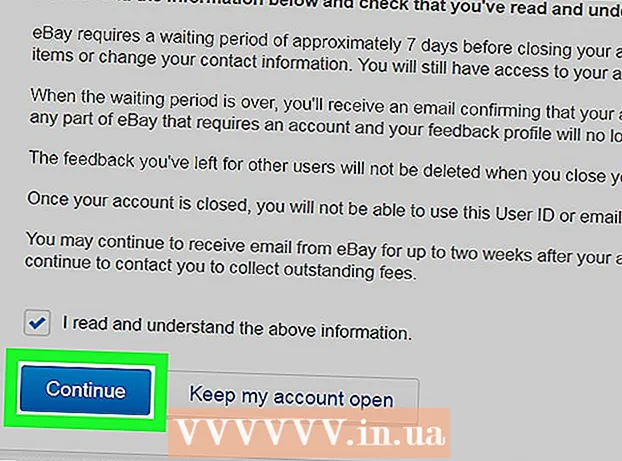Autorius:
Sara Rhodes
Kūrybos Data:
15 Vasario Mėn 2021
Atnaujinimo Data:
28 Birželio Birželio Mėn 2024

Turinys
Kompiuterinės technologijos kartais gali būti klaidinančios, ypač jei norite atsikratyti to, kas jums atrodo neįmanoma. Šis straipsnis padės jums išjungti „Windows Media Center“!
Žingsniai
 1 Spustelėkite mygtuką Pradėti kompiuterio ekrano apačioje. Ten pamatysite neseniai atidarytas programas.
1 Spustelėkite mygtuką Pradėti kompiuterio ekrano apačioje. Ten pamatysite neseniai atidarytas programas.  2 Tada eikite į „Valdymo skydą“.
2 Tada eikite į „Valdymo skydą“. 3 Raskite „Programos“. Kai kuriuose kompiuteriuose šios parinkties pavadinimas gali būti kitoks, pavyzdžiui, „Programos ir funkcijos“. Spustelėkite šią parinktį.
3 Raskite „Programos“. Kai kuriuose kompiuteriuose šios parinkties pavadinimas gali būti kitoks, pavyzdžiui, „Programos ir funkcijos“. Spustelėkite šią parinktį.  4 Raskite skirtuką „Įjungti arba išjungti„ Windows “funkcijas“. Ši parinktis gali būti puslapio viršuje arba apačioje, bet kuriuo atveju turite spustelėti ją.
4 Raskite skirtuką „Įjungti arba išjungti„ Windows “funkcijas“. Ši parinktis gali būti puslapio viršuje arba apačioje, bet kuriuo atveju turite spustelėti ją.  5 Pažiūrėk. Bus rodomas puslapis su visomis įdiegtomis programomis. Slinkite žemyn ir raskite „Windows Media Center“.
5 Pažiūrėk. Bus rodomas puslapis su visomis įdiegtomis programomis. Slinkite žemyn ir raskite „Windows Media Center“.  6 Atžymėkite langelį. Kitas skirtukas bus programų sąrašas. Kur yra varnelė, tai yra jūsų įdiegtos ir paleistos programos. Norėdami pagaliau išjungti „Windows Media Center“, panaikinkite žymės langelį šalia šios parinkties spustelėdami ją.
6 Atžymėkite langelį. Kitas skirtukas bus programų sąrašas. Kur yra varnelė, tai yra jūsų įdiegtos ir paleistos programos. Norėdami pagaliau išjungti „Windows Media Center“, panaikinkite žymės langelį šalia šios parinkties spustelėdami ją.  7 Toliau pasirodys įspėjamasis langas. Tiesiog spustelėkite mygtuką „Taip“.
7 Toliau pasirodys įspėjamasis langas. Tiesiog spustelėkite mygtuką „Taip“.  8 Dabar grįžkite į skirtuką „Windows“ komponentai, bet šį kartą pamatysite, kad „Windows Media Center“ nebebus pažymėtas. Spustelėkite mygtuką Gerai.
8 Dabar grįžkite į skirtuką „Windows“ komponentai, bet šį kartą pamatysite, kad „Windows Media Center“ nebebus pažymėtas. Spustelėkite mygtuką Gerai.  9 Palaukite, kol funkcija bus išjungta. Po to „Windows“ išjungia šią funkciją ir galite atsipalaiduoti! Galbūt net apsilankysite „WikiHow“ puslapyje !!
9 Palaukite, kol funkcija bus išjungta. Po to „Windows“ išjungia šią funkciją ir galite atsipalaiduoti! Galbūt net apsilankysite „WikiHow“ puslapyje !!  10 Paskutinis žingsnis yra iš naujo paleisti. Pasirodo pranešimas, kuriame prašoma iš naujo paleisti kompiuterį. Tiesiog išjunkite arba iš naujo paleiskite kompiuterį. Sėkmingai išjungėte „Windows Media Center“!
10 Paskutinis žingsnis yra iš naujo paleisti. Pasirodo pranešimas, kuriame prašoma iš naujo paleisti kompiuterį. Tiesiog išjunkite arba iš naujo paleiskite kompiuterį. Sėkmingai išjungėte „Windows Media Center“!
Patarimai
- Pabandykite išjungti šią funkciją, kai turite daug laisvo laiko, nes tai gali užtrukti.
- Darykite tai, kai nerašote „Word“ arba naršyklėje nėra atidarytas svarbus skirtukas.
- Atidžiai perskaitykite šį vadovą, nes turite jį teisingai suprasti.
Įspėjimai
- Jei esate vaikas, paprašykite suaugusiojo leidimo.
- Jei atidarote svarbias programas ar failus, būkite atsargūs iš naujo paleisdami, jie gali būti prarasti.